-
-
Implementar una instancia de NetScaler VPX
-
Optimice el rendimiento de NetScaler VPX en VMware ESX, Linux KVM y Citrix Hypervisors
-
Mejore el rendimiento de SSL-TPS en plataformas de nube pública
-
Configurar subprocesos múltiples simultáneos para NetScaler VPX en nubes públicas
-
Instalar una instancia de NetScaler VPX en un servidor desnudo
-
Instalar una instancia de NetScaler VPX en Citrix Hypervisor
-
Instalación de una instancia NetScaler VPX en la nube de VMware en AWS
-
Instalación de una instancia NetScaler VPX en servidores Microsoft Hyper-V
-
Instalar una instancia de NetScaler VPX en la plataforma Linux-KVM
-
Requisitos previos para instalar dispositivos virtuales NetScaler VPX en la plataforma Linux-KVM
-
Aprovisionamiento del dispositivo virtual NetScaler mediante OpenStack
-
Aprovisionamiento del dispositivo virtual NetScaler mediante Virtual Machine Manager
-
Configuración de dispositivos virtuales NetScaler para que usen la interfaz de red SR-IOV
-
Configuración de dispositivos virtuales NetScaler para que usen la interfaz de red PCI Passthrough
-
Aprovisionamiento del dispositivo virtual NetScaler mediante el programa virsh
-
Administración de las máquinas virtuales invitadas de NetScaler
-
Aprovisionamiento del dispositivo virtual NetScaler con SR-IOV en OpenStack
-
-
Implementar una instancia de NetScaler VPX en AWS
-
Configurar las funciones de IAM de AWS en la instancia de NetScaler VPX
-
Implementación de una instancia independiente NetScaler VPX en AWS
-
Servidores de equilibrio de carga en diferentes zonas de disponibilidad
-
Implementar un par de alta disponibilidad de VPX en la misma zona de disponibilidad de AWS
-
Alta disponibilidad en diferentes zonas de disponibilidad de AWS
-
Implementar un par de alta disponibilidad VPX con direcciones IP privadas en distintas zonas de AWS
-
Implementación de una instancia NetScaler VPX en AWS Outposts
-
Proteja AWS API Gateway mediante el firewall de aplicaciones web de Citrix
-
Configurar una instancia de NetScaler VPX para utilizar la interfaz de red SR-IOV
-
Configurar una instancia de NetScaler VPX para utilizar redes mejoradas con AWS ENA
-
Implementar una instancia de NetScaler VPX en Microsoft Azure
-
Arquitectura de red para instancias NetScaler VPX en Microsoft Azure
-
Configuración de varias direcciones IP para una instancia independiente NetScaler VPX
-
Configurar una configuración de alta disponibilidad con varias direcciones IP y NIC
-
Configurar una instancia de NetScaler VPX para usar redes aceleradas de Azure
-
Configure los nodos HA-INC mediante la plantilla de alta disponibilidad de NetScaler con Azure ILB
-
Instalación de una instancia NetScaler VPX en la solución Azure VMware
-
Configurar una instancia independiente de NetScaler VPX en la solución Azure VMware
-
Configurar una instalación de alta disponibilidad de NetScaler VPX en la solución Azure VMware
-
Configurar el servidor de rutas de Azure con un par de alta disponibilidad de NetScaler VPX
-
Configurar GSLB en una configuración de alta disponibilidad activa en espera
-
Configuración de grupos de direcciones (IIP) para un dispositivo NetScaler Gateway
-
Scripts de PowerShell adicionales para la implementación de Azure
-
Implementación de una instancia NetScaler VPX en Google Cloud Platform
-
Implementar un par de VPX de alta disponibilidad en Google Cloud Platform
-
Implementar un par de alta disponibilidad VPX con direcciones IP privadas en Google Cloud Platform
-
Instalar una instancia de NetScaler VPX en VMware Engine de Google Cloud
-
Compatibilidad con escalado VIP para la instancia NetScaler VPX en GCP
-
-
Automatizar la implementación y las configuraciones de NetScaler
-
Actualización y degradación de un dispositivo NetScaler
-
Consideraciones de actualización para configuraciones con directivas clásicas
-
Consideraciones sobre la actualización de archivos de configuración personalizados
-
Consideraciones sobre la actualización: Configuración de SNMP
-
Compatibilidad con actualización de software en servicio para alta disponibilidad
-
Soluciones para proveedores de servicios de telecomunicaciones
-
Equilibrio de carga del tráfico de plano de control basado en protocolos de diámetro, SIP y SMPP
-
Utilización del ancho de banda mediante la funcionalidad de redirección de caché
-
-
-
Autenticación, autorización y auditoría del tráfico de aplicaciones
-
Cómo funciona la autenticación, la autorización y la auditoría
-
Componentes básicos de la configuración de autenticación, autorización y auditoría
-
Autorización del acceso de los usuarios a los recursos de aplicaciones
-
NetScaler como proxy del servicio de federación de Active Directory
-
NetScaler Gateway local como proveedor de identidad de Citrix Cloud
-
Compatibilidad de configuración para el atributo de cookie SameSite
-
Configuración de autenticación, autorización y auditoría para protocolos de uso común
-
Solución de problemas relacionados con la autenticación y la autorización
-
-
-
-
Configuración de la expresión de directiva avanzada: Introducción
-
Expresiones de directivas avanzadas: trabajo con fechas, horas y números
-
Expresiones de directivas avanzadas: análisis de datos HTTP, TCP y UDP
-
Expresiones de directivas avanzadas: análisis de certificados SSL
-
Expresiones de directivas avanzadas: direcciones IP y MAC, rendimiento, ID de VLAN
-
Expresiones de directivas avanzadas: funciones de Stream Analytics
-
Ejemplos de tutoriales de directivas avanzadas para reescritura
-
-
-
Protecciones de nivel superior
-
Protección basada en gramática SQL para cargas útiles HTML y JSON
-
Protección basada en gramática por inyección de comandos para carga útil HTML
-
Reglas de relajación y denegación para gestionar ataques de inyección HTML SQL
-
Compatibilidad con palabras clave personalizadas para la carga útil HTML
-
Compatibilidad con firewall de aplicaciones para Google Web Toolkit
-
Comprobaciones de protección XML
-
-
-
Administrar un servidor virtual de redirección de caché
-
Ver estadísticas del servidor virtual de redirección de caché
-
Habilitar o inhabilitar un servidor virtual de redirección de caché
-
Resultados directos de directivas a la caché en lugar del origen
-
Realizar una copia de seguridad de un servidor virtual de redirección de caché
-
Habilitar la comprobación de estado TCP externa para servidores virtuales UDP
-
-
Traducir la dirección IP de destino de una solicitud a la dirección IP de origen
-
-
Descripción general del cluster
-
Administración del clúster de NetScaler
-
Grupos de nodos para configuraciones detectadas y parcialmente rayadas
-
Desactivación de la dirección en el plano posterior del clúster
-
Eliminar un nodo de un clúster implementado mediante la agregación de vínculos de clúster
-
Supervisión de la configuración del clúster mediante SNMP MIB con enlace SNMP
-
Supervisión de los errores de propagación de comandos en una implementación de clúster
-
Compatibilidad con logotipos preparados para IPv6 para clústeres
-
Enlace de interfaz VRRP en un clúster activo de un solo nodo
-
Casos de configuración y uso de clústeres
-
Migración de una configuración de HA a una configuración de clúster
-
Interfaces comunes para cliente y servidor e interfaces dedicadas para backplane
-
Conmutador común para cliente y servidor y conmutador dedicado para placa posterior
-
Supervisar servicios en un clúster mediante la supervisión de rutas
-
-
Configurar NetScaler como servidor proxy DNS
-
Configurar NetScaler como un solucionador de stubs con reconocimiento de seguridad no validante
-
Compatibilidad con tramas gigantes para DNS para gestionar respuestas de grandes tamaños
-
Configurar el almacenamiento en caché negativo de los registros DNS
-
-
Estado de servicio y servidor virtual de equilibrio de carga
-
Insertar atributos de cookie a las cookies generadas por ADC
-
Proteja una configuración de equilibrio de carga contra fallos
-
Administrar el tráfico de clientes
-
Configurar servidores virtuales de equilibrio de carga sin sesión
-
Reescritura de puertos y protocolos para la redirección HTTP
-
Insertar la dirección IP y el puerto de un servidor virtual en el encabezado de solicitud
-
Utilizar una IP de origen especificada para la comunicación de back-end
-
Establecer un valor de tiempo de espera para las conexiones de cliente inactivas
-
Gestionar el tráfico de clientes en función de la velocidad de tráfico
-
Utilizar un puerto de origen de un rango de puertos especificado para la comunicación de back-end
-
Configurar la persistencia IP de origen para la comunicación back-end
-
-
Configuración avanzada de equilibrio de carga
-
Aumenta gradualmente la carga en un nuevo servicio con un inicio lento a nivel de servidor virtual
-
Proteger aplicaciones en servidores protegidos contra los picos de tráfico
-
Habilitar la limpieza de las conexiones de servicios y servidores virtuales
-
Habilitar o inhabilitar la sesión de persistencia en los servicios TROFS
-
Habilitar la comprobación de estado TCP externa para servidores virtuales UDP
-
Mantener la conexión de cliente para varias solicitudes de cliente
-
Insertar la dirección IP del cliente en el encabezado de solicitud
-
Utilizar la dirección IP de origen del cliente al conectarse al servidor
-
Configurar el puerto de origen para las conexiones del lado del servidor
-
Establecer un límite en el número de solicitudes por conexión al servidor
-
Establecer un valor de umbral para los monitores enlazados a un servicio
-
Establecer un valor de tiempo de espera para las conexiones de clientes inactivas
-
Establecer un valor de tiempo de espera para las conexiones de servidor inactivas
-
Establecer un límite en el uso del ancho de banda por parte de los clientes
-
Conservar el identificador de VLAN para la transparencia de VLAN
-
-
Configurar monitores en una configuración de equilibrio de carga
-
Configurar el equilibrio de carga para los protocolos de uso común
-
Caso de uso 3: Configurar el equilibrio de carga en modo de Direct Server Return
-
Caso de uso 6: Configurar el equilibrio de carga en modo DSR para redes IPv6 mediante el campo TOS
-
Caso de uso 7: Configurar el equilibrio de carga en modo DSR mediante IP sobre IP
-
Caso de uso 8: Configurar el equilibrio de carga en modo de un brazo
-
Caso de uso 9: Configurar el equilibrio de carga en modo en línea
-
Caso de uso 10: Equilibrio de carga de los servidores del sistema de detección de intrusiones
-
Caso de uso 11: Aislamiento del tráfico de red mediante directivas de escucha
-
Caso de uso 12: Configurar Citrix Virtual Desktops para el equilibrio de carga
-
Caso de uso 13: Configurar Citrix Virtual Apps and Desktops para equilibrar la carga
-
Caso de uso 14: Asistente de ShareFile para equilibrar la carga Citrix ShareFile
-
Caso práctico 15: Configurar el equilibrio de carga de capa 4 en el dispositivo NetScaler
-
-
Configurar para obtener el tráfico de datos NetScaler FreeBSD desde una dirección SNIP
-
-
Compatibilidad con protocolos TLSv1.3 tal como se define en RFC 8446
-
Matriz de compatibilidad de certificados de servidor en el dispositivo ADC
-
Compatibilidad con plataformas basadas en chip SSL Intel Coleto
-
Compatibilidad con el módulo de seguridad de hardware Thales Luna Network
-
-
-
-
Configuración de un túnel de CloudBridge Connector entre dos centros de datos
-
Configuración de CloudBridge Connector entre el centro de datos y la nube de AWS
-
Configuración de un túnel de CloudBridge Connector entre un centro de datos y Azure Cloud
-
Configuración del túnel CloudBridge Connector entre Datacenter y SoftLayer Enterprise Cloud
-
Diagnóstico y solución de problemas de túnel CloudBridge Connector
-
-
Puntos a tener en cuenta para una configuración de alta disponibilidad
-
Sincronizar archivos de configuración en una configuración de alta disponibilidad
-
Restricción del tráfico de sincronización de alta disponibilidad a una VLAN
-
Configuración de nodos de alta disponibilidad en distintas subredes
-
Limitación de las conmutaciones por error causadas por monitores de ruta en modo no INC
-
Configuración del conjunto de interfaces de conmutación por error
-
Administración de mensajes de latido de alta disponibilidad en un dispositivo NetScaler
-
Quitar y reemplazar un NetScaler en una configuración de alta disponibilidad
-
This content has been machine translated dynamically.
Dieser Inhalt ist eine maschinelle Übersetzung, die dynamisch erstellt wurde. (Haftungsausschluss)
Cet article a été traduit automatiquement de manière dynamique. (Clause de non responsabilité)
Este artículo lo ha traducido una máquina de forma dinámica. (Aviso legal)
此内容已经过机器动态翻译。 放弃
このコンテンツは動的に機械翻訳されています。免責事項
이 콘텐츠는 동적으로 기계 번역되었습니다. 책임 부인
Este texto foi traduzido automaticamente. (Aviso legal)
Questo contenuto è stato tradotto dinamicamente con traduzione automatica.(Esclusione di responsabilità))
This article has been machine translated.
Dieser Artikel wurde maschinell übersetzt. (Haftungsausschluss)
Ce article a été traduit automatiquement. (Clause de non responsabilité)
Este artículo ha sido traducido automáticamente. (Aviso legal)
この記事は機械翻訳されています.免責事項
이 기사는 기계 번역되었습니다.책임 부인
Este artigo foi traduzido automaticamente.(Aviso legal)
这篇文章已经过机器翻译.放弃
Questo articolo è stato tradotto automaticamente.(Esclusione di responsabilità))
Translation failed!
Configurar el dispositivo NetScaler como servidor proxy DNS
Como servidor proxy DNS, el dispositivo ADC puede funcionar como proxy para un único servidor DNS o para un grupo de servidores DNS. El flujo de solicitudes y respuestas se ilustra en el siguiente diagrama de topología de ejemplo.
Figura 1. NetScaler como proxy DNS
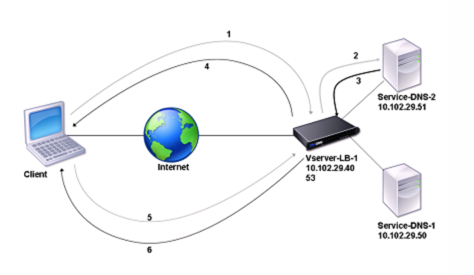
De forma predeterminada, el dispositivo NetScaler almacena en caché las respuestas de los servidores de nombres DNS. Cuando el dispositivo recibe una consulta de DNS, busca el dominio consultado en su caché. Si la dirección del dominio consultado está presente en su caché, NetScaler devuelve la dirección correspondiente al cliente. De lo contrario, reenvía la consulta a un servidor de nombres DNS que comprueba la disponibilidad de la dirección y la devuelve a NetScaler. A continuación, NetScaler devuelve la dirección al cliente.
Para las solicitudes de un dominio que se ha almacenado en caché anteriormente, NetScaler proporciona el registro de direcciones del dominio desde la memoria caché sin consultar el servidor DNS configurado.
El dispositivo descarta un registro almacenado en su caché cuando el valor de tiempo de vida (TTL) del registro alcanza el valor configurado. Un cliente que solicite un registro caducado debe esperar hasta que NetScaler recupere el registro del servidor y actualice su memoria caché. Para evitar este retraso, NetScaler actualiza proactivamente la memoria caché recuperando el registro del servidor antes de que caduque.
La siguiente tabla muestra los nombres de ejemplo y los valores de las entidades que deben configurarse en NetScaler.
Tabla 1. Ejemplo de configuración de una entidad proxy de DNS
| Tipo de entidad | Name | Dirección IP | Tipo | Puerto |
|---|---|---|---|---|
| Servidor virtual LB | Vserver-DNS-1 | 10.102.29.40 | DNS | 53 |
| Servicios | Service-DNS-1 | 10.102.29.50 | DNS | 53 |
| Servicios | Service-DNS-2 | 10.102.29.51 | DNS | 53 |
El siguiente diagrama muestra las entidades de un proxy DNS y los valores de los parámetros que se van a configurar en NetScaler.
Figura 2. Modelo de entidad proxy DNS
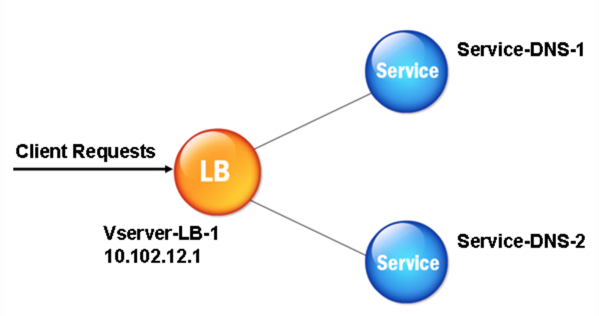
Nota
Para configurar la función de proxy DNS, debe saber cómo configurar los servicios de equilibrio de carga y los servidores virtuales.
Crear un servidor virtual de equilibrio de carga
Para configurar un proxy DNS en NetScaler, configure un servidor virtual de equilibrio de carga de tipo DNS. Para configurar un servidor virtual DNS para equilibrar la carga de un conjunto de servidores DNS que admiten consultas recursivas, debe configurar la opción Recursión disponible. Con esta opción, el bit RA se establece en ON en las respuestas DNS del servidor virtual DNS.
Para obtener instrucciones sobre cómo crear un servidor virtual de equilibrio de carga, consulte Equilibrio de carga.
Crear servicios DNS
Tras crear un servidor virtual de equilibrio de carga de tipo DNS, debe crear servicios DNS. Puede agregar, modificar, habilitar, inhabilitar y quitar un servicio DNS. Para obtener instrucciones sobre cómo crear un servicio DNS, consulte Equilibrio de carga.
Enlazar un servidor virtual de equilibrio de carga a servicios DNS
Para completar la configuración del proxy DNS, debe vincular los servicios DNS al servidor virtual de equilibrio de carga. Para obtener instrucciones sobre cómo vincular un servicio a un servidor virtual de equilibrio de carga, consulte Equilibrio de carga.
Configurar la configuración del proxy DNS para usar TCP
Algunos clientes utilizan el Protocolo de datagramas de usuario (UDP) para las comunicaciones DNS. Sin embargo, UDP especifica un tamaño máximo de paquete de 512 bytes. Cuando las longitudes de carga superen los 512 bytes, el cliente debe usar TCP. Cuando un cliente envía al dispositivo NetScaler una consulta de DNS, el dispositivo reenvía la consulta a uno de los servidores de nombres. Si la respuesta es demasiado grande para un paquete UDP, el servidor de nombres establece el bit de truncamiento en su respuesta al NetScaler. El bit de truncamiento indica que la respuesta es demasiado grande para UDP y que el cliente debe enviar la consulta a través de una conexión TCP. El dispositivo ADC transmite la respuesta al cliente con el bit de truncamiento intacto. Espera a que el cliente inicie una conexión TCP con la dirección IP del servidor virtual de equilibrio de carga DNS, en el puerto 53. El cliente envía la solicitud a través de una conexión TCP. A continuación, el dispositivo NetScaler reenvía la solicitud al servidor de nombres y transmite la respuesta al cliente.
Para configurar NetScaler para que utilice el protocolo TCP para DNS, debe configurar un servidor virtual de equilibrio de carga y servicios, ambos de tipo DNS_TCP. Puede configurar monitores de tipo DNS_TCP para comprobar el estado de los servicios. Para obtener instrucciones sobre cómo crear servidores virtuales, servicios y monitores DNS_TCP, consulte Equilibrio de carga.
Para actualizar los registros de forma proactiva, NetScaler utiliza una conexión TCP al servidor para recuperar los registros.
Importante
Para configurar NetScaler para que utilice UDP para DNS y solo utilice TCP cuando la longitud de la carga útil de UDP supere los 512 bytes, debe configurar los servicios DNS y DNS_TCP. La dirección IP del servicio DNS_TCP debe ser la misma que la dirección IP del servicio DNS.
Configurar valores de tiempo de vida para las entradas de DNS
El TTL es el mismo para todos los registros DNS con el mismo nombre de dominio y tipo de registro. Si se cambia el valor TTL de uno de los registros, el nuevo valor se refleja en todos los registros del mismo nombre y tipo de dominio. El valor TTL predeterminado es de 3600 segundos. El mínimo es 0 y el máximo es 604800. Si una entrada de DNS tiene un valor TTL inferior al mínimo o superior al máximo, se guarda como valor TTL mínimo o máximo, respectivamente.
Especifique el TTL mínimo y máximo mediante la CLI
En la línea de comandos de NetScaler, escriba los siguientes comandos para especificar el TTL mínimo y máximo y comprobar la configuración:
- set dns parameter [-minTTL <secs>] [-maxTTL <secs>]
- show dns parameter
<!--NeedCopy-->
Ejemplo:
> set dns parameter -minTTL 1200 -maxTTL 1800
Done
> show dns parameter
DNS parameters:
DNS retries: 5
Minimum TTL: 1200 Maximum TTL: 1800
.
.
.
Done
>
<!--NeedCopy-->
Especifique el TTL mínimo y máximo mediante la interfaz gráfica
- Vaya a Administración del tráfico > DNS.
- En el panel de detalles, en Configuración, haga clic en Cambiar la configuración de DNS.
- En el cuadro de diálogo Configurar parámetros de DNS, en TTL, en los cuadros de texto Mínimo y Máximo, escriba el tiempo mínimo y máximo de vida (en segundos), respectivamente, y, a continuación, haga clic en Aceptar.
Nota: Cuando el TTL caduca, el registro se elimina de la memoria caché. NetScaler contacta proactivamente con los servidores y obtiene el registro DNS justo antes de que caduque el registro DNS.
Vaciar registros DNS
Puede eliminar todos los registros DNS presentes en la memoria caché. Por ejemplo, es posible que desee vaciar los registros DNS cuando se reinicie un servidor después de realizar las modificaciones.
Elimine todos los registros de proxy mediante la CLI
En la línea de comandos de NetScaler, escriba:
flush dns proxyRecords
Elimine todos los registros de proxy mediante la interfaz gráfica de usuario
- Vaya a Administración del tráfico > DNS > Registros.
- En el panel de detalles, haga clic en Flush Proxy Records.
Agregar registros de recursos DNS
Puede agregar registros DNS a un dominio para el que el dispositivo NetScaler esté configurado como servidor proxy DNS. Para obtener información sobre cómo agregar registros DNS, consulte Configuración de registros de recursos DNS.
Quitar un servidor virtual DNS de equilibrio de carga
Para obtener información sobre cómo quitar un servidor virtual de equilibrio de carga, consulte Equilibrio de carga.
Limitar el número de solicitudes DNS simultáneas en una conexión de cliente
Puede limitar el número de solicitudes DNS simultáneas en una única conexión de cliente, que se identifica mediante la <clientip:port>-<vserver ip:port> tupla. Las solicitudes DNS simultáneas son aquellas solicitudes que el dispositivo NetScaler ha reenviado a los servidores de nombres y para las que el dispositivo está esperando respuestas. Limitar el número de solicitudes simultáneas en una conexión de cliente permite proteger los servidores de nombres cuando un cliente hostil intenta un ataque de denegación de servicio distribuido (DDoS) mediante el envío de una avalancha de solicitudes de DNS. Cuando se alcanza el límite de conexión de un cliente, se descartan las solicitudes DNS posteriores de la conexión hasta que el recuento de solicitudes pendientes sea inferior al límite. Este límite no se aplica a las solicitudes que el dispositivo NetScaler atiende desde su caché.
El valor predeterminado de este parámetro es 255. Este valor predeterminado es suficiente en la mayoría de los casos. Si los servidores de nombres atienden muchas solicitudes DNS simultáneas en condiciones de funcionamiento normales, puede especificar un valor grande o un valor cero (0). El valor 0 inhabilita esta función y especifica que no hay límite en cuanto al número de solicitudes DNS que se permiten en una única conexión de cliente. Este parámetro es un parámetro global y se aplica a todos los servidores virtuales DNS configurados en el dispositivo NetScaler. El valor predeterminado de este parámetro es 255. Este valor predeterminado es suficiente en la mayoría de los casos. Si los servidores de nombres atienden muchas solicitudes DNS simultáneas en condiciones de funcionamiento normales, puede especificar un valor grande o un valor cero (0). El valor 0 inhabilita esta función y especifica que no hay límite en cuanto al número de solicitudes DNS que se permiten en una única conexión de cliente. Este parámetro es un parámetro global y se aplica a todos los servidores virtuales DNS configurados en el dispositivo NetScaler. El valor predeterminado de este parámetro es 255. Este valor predeterminado es suficiente en la mayoría de los casos. Si los servidores de nombres atienden muchas solicitudes DNS simultáneas en condiciones de funcionamiento normales, puede especificar un valor grande o un valor cero (0). El valor 0 inhabilita esta función y especifica que no hay límite en cuanto al número de solicitudes DNS que se permiten en una única conexión de cliente. Este parámetro es un parámetro global y se aplica a todos los servidores virtuales DNS configurados en el dispositivo NetScaler.
Especifique el número máximo de solicitudes DNS simultáneas permitidas en una única conexión de cliente mediante la CLI
En la línea de comandos, escriba los siguientes comandos para especificar el número máximo de solicitudes DNS simultáneas permitidas en una única conexión de cliente y comprobar la configuración:
- set dns parameter -maxPipeline <positive_integer>
- show dns parameter
<!--NeedCopy-->
Ejemplo:
> set dns parameter -maxPipeline 1000
Done
> show dns parameter
DNS parameters:
DNS retries: 5
.
.
.
Max DNS Pipeline Requests: 1000
Done
<!--NeedCopy-->
Especifique el número máximo de solicitudes DNS simultáneas permitidas en una única conexión de cliente mediante la interfaz gráfica de usuario
- Vaya a Administración del tráfico > DNS.
- En el panel de detalles, haga clic en Cambiar la configuración de DNS.
- En el cuadro de diálogo Configurar parámetros de DNS, especifique un valor para las solicitudes máximas de canalización de DNS.
- Haga clic en Aceptar.
Compartir
Compartir
En este artículo
- Crear un servidor virtual de equilibrio de carga
- Crear servicios DNS
- Enlazar un servidor virtual de equilibrio de carga a servicios DNS
- Configurar la configuración del proxy DNS para usar TCP
- Configurar valores de tiempo de vida para las entradas de DNS
- Vaciar registros DNS
- Agregar registros de recursos DNS
- Quitar un servidor virtual DNS de equilibrio de carga
- Limitar el número de solicitudes DNS simultáneas en una conexión de cliente
This Preview product documentation is Cloud Software Group Confidential.
You agree to hold this documentation confidential pursuant to the terms of your Cloud Software Group Beta/Tech Preview Agreement.
The development, release and timing of any features or functionality described in the Preview documentation remains at our sole discretion and are subject to change without notice or consultation.
The documentation is for informational purposes only and is not a commitment, promise or legal obligation to deliver any material, code or functionality and should not be relied upon in making Cloud Software Group product purchase decisions.
If you do not agree, select I DO NOT AGREE to exit.